|


Приход товара на склад
Приход товара на склад оформляется приходной накладной.
Создание приходной накладной
Для создания приходной накладной нажмите F4. Откройте группу Закупка.
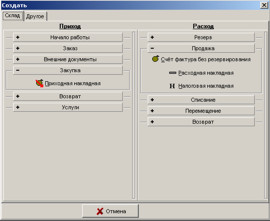
Щёлкните на кнопке Приходная накладная для создания документа. 
Программа автоматически нумерует накладную следующим числом и указывает сегодняшнюю дату. Если нужно, эту информацию Вы можете поменять.
Номер и дату входящего документа (расходной накладной, которую выдаёт поставщик) Вы можете указать в поле № вх. док.
Для казания поставщика щёлкните на кнопке вызова справочника фирм  . Выберите фирму и нажмите Выбрать для вставки в документ. . Выберите фирму и нажмите Выбрать для вставки в документ.
Вы можете указать тип оплаты товара: За наличные, безнал, кредит.
Так же Вы можете указать Вид реализации:
- Баланс - оплата за товар производится сразу.
- Реализация - товар даётся под реализацию. Мы можем вернуть товар или деньги, а может, частично то и другое.
- Отсрочка - товар даётся под отсрочку платежа. Мы должны будем вернуть поставщику деньги за товар до определённой даты.
О возможностях отсрочки и реализации рассказывается в соответствующих разделах.
Для вставки товаров перейдите на табличную часть документа (щёлкните левой клавишей мыши на таблице). Автоматически свернётся шапка документа. Нажмите Insert для вставки новой позиции. В поле название товара щёлкните на кнопке загрузки справочника активов (товаров и услуг)  . .
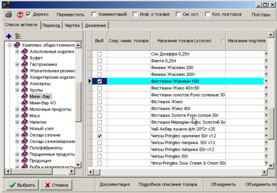
Выберите товары и нажмите кнопку Выбрать для вставки в документ.
Укажите количество и цену в документе.
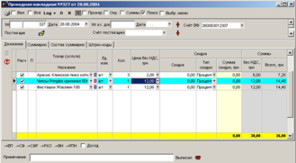
В поле Примечание Вы можете добавить комментарии к документу.
Для того, чтобы распечатать документ нажмите на кнопку  . . 
Вы можете распечатать приходную накладную как в суммарном виде, так и в подробном, в обобщённом виде, 2 экземпляра или один на листе, а так же на русском и украинском языке. По умолчанию, на экране выводятся документы для текущего языка. Чтобы увидеть документы на всех языках нажмите на галочке Все языки.
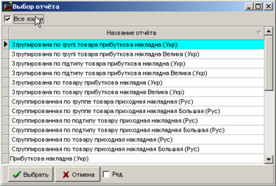
Выберите необходимый Вам отчёт и нажмите на кнопке Выбрать.
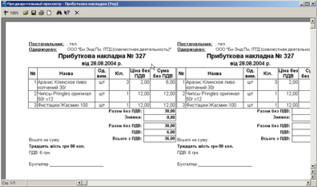
Для окончательной печати нажмите на кнопке  . .
Открытие ранее созданной приходной накладной
Все ранее созданные документы можно загрузить из полного журнала. В полном дурнале расходная накладная помечается в типе документа как ПН.
Для того, чтобы загрузить полный журнал нажмите F5.
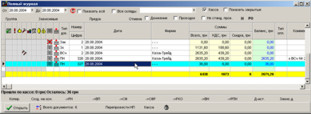

|



